Cara memberi peringkat nilai dengan tautan di excel (3 metode)
Ada tiga cara untuk menangani ikatan saat mengurutkan daftar nilai di Excel:
Metode 1: Tetapkan peringkat tertinggi ke nilai yang sama
=RANK( B2 , $B$2:$B$11 )
Rumus khusus ini akan menetapkan peringkat yang sama ke nilai yang sama dalam rentang B2:B11 .
Misalnya, jika dua nilai sama-sama terikat untuk nilai tertinggi dalam daftar, kedua nilai tersebut akan menerima peringkat 1 .
Metode 2: Tetapkan Peringkat Rata-Rata ke Nilai yang Sama
=RANK.AVG( B2 , $B$2:$B$11 )
Rumus khusus ini akan menetapkan peringkat rata-rata ke nilai yang sama dalam rentang B2:B11 .
Misalnya, jika dua nilai sama-sama terikat pada nilai tertinggi dalam daftar, maka kedua nilai tersebut akan mendapat peringkat 1,5 karena rata-rata peringkatnya adalah: (1 + 2) /2 = 1.5 .
Metode 3: Tetapkan peringkat tertinggi pada nilai yang muncul pertama kali
=RANK( B2 , $B$2:$B$11 )+COUNTIF( B$2:B2 , B2 )-1
Rumus khusus ini akan menetapkan peringkat tertinggi pada nilai yang muncul pertama kali di antara dua nilai yang sama dalam rentang B2:B11 .
Misalnya, jika dua nilai sama-sama terikat untuk nilai tertinggi dalam daftar, nilai yang muncul pertama akan mendapat peringkat 1 dan nilai yang muncul kedua akan menerima nilai 2 .
Contoh berikut menunjukkan bagaimana menggunakan masing-masing metode ini dalam praktiknya.
Contoh: Cara mengurutkan nilai dengan link di Excel
Katakanlah kita memiliki kumpulan data berikut di Excel yang memperlihatkan nilai ujian yang diterima oleh berbagai siswa di suatu kelas:
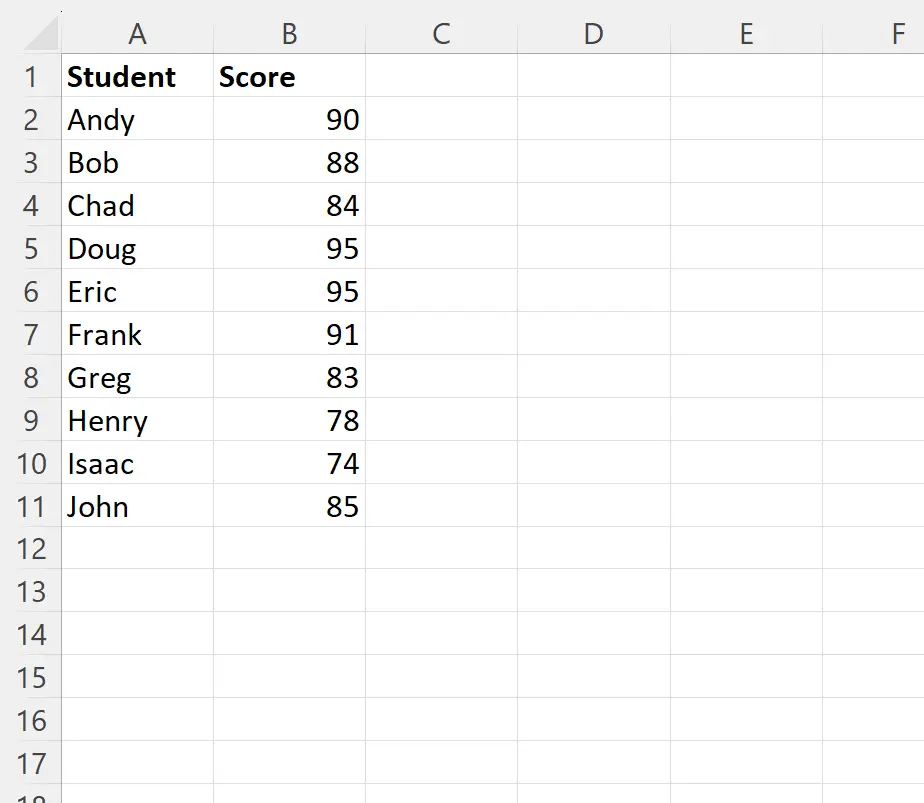
Misalkan kita ingin mengurutkan nilai ujian setiap siswa, memberikan nilai 1 untuk nilai tertinggi dan 10 untuk nilai terendah.
Kita bisa mengetikkan rumus berikut di sel C2 , D2 dan E2 untuk menerapkan metode pemeringkatan yang berbeda:
- C2 : = PERINGKAT(B2,$B$2:$B$11)
- D2 : =PERINGKAT.AVG(B2, $B$2:$B$11)
- E2 : =PERINGKAT(B2,$B$2:$B$11)+COUNTIF(B$2:B2,B2)-1
Kita kemudian dapat mengklik dan menyeret rumus ini ke setiap sel yang tersisa di setiap kolom:
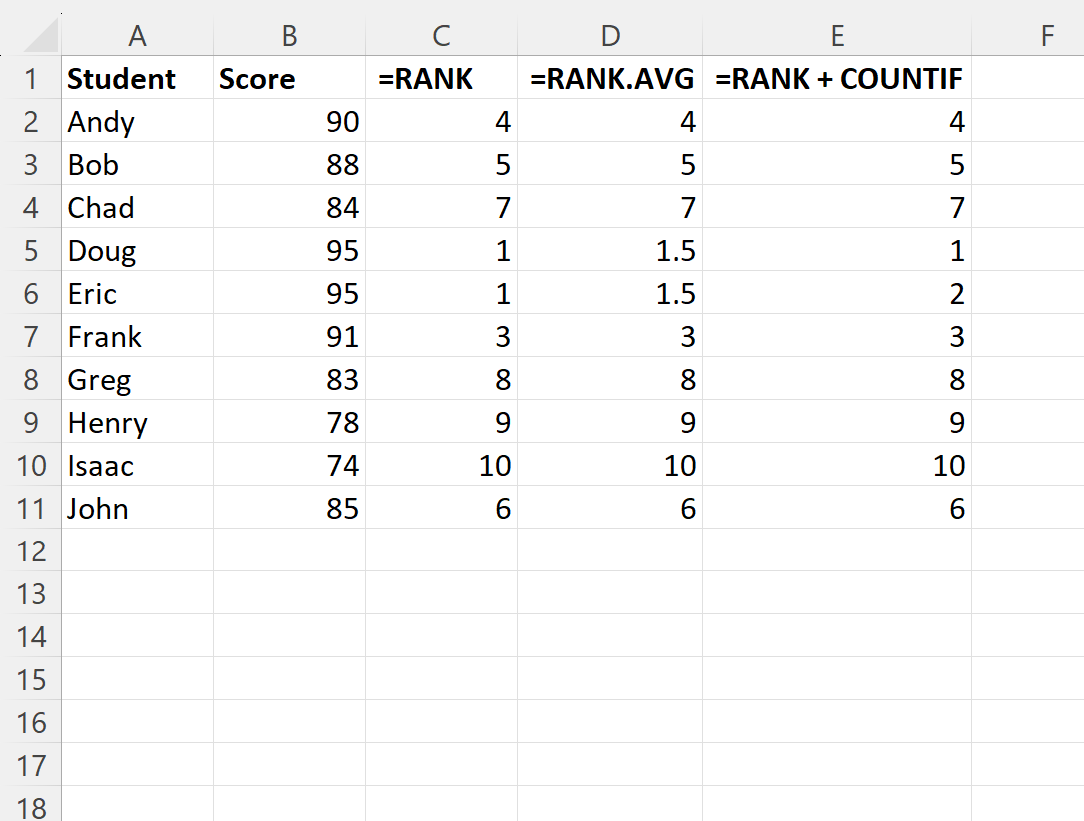
Perhatikan bahwa ada dua nilai yang sama untuk skor tertinggi: Doug dan Eric sama-sama menerima nilai ujian 95.
Berikut cara masing-masing metode pemeringkatan menangani hal ini:
Metode 1: PERINGKAT
Metode ini hanya memberi peringkat 1 pada dua nilai tertinggi tersebut.
Metode 2: PERINGKAT.AVG
Metode ini memberikan peringkat 1,5 pada dua nilai tertinggi tersebut, yang merupakan peringkat rata-rata jika masing-masing nilai tersebut mendapat peringkat masing-masing.
Misalnya, jika Doug menerima peringkat 1 dan Eric menerima peringkat 2 , rata-rata antara keduanya adalah 1,5 .
Metode 3: PERINGKAT + COUNTIF
Metode ini memberikan peringkat 1 untuk nilai tertinggi pertama yang terjadi dan peringkat 2 untuk nilai tertinggi yang terjadi setelahnya.
Sejak Doug muncul pertama kali dalam kumpulan data, ia menerima peringkat 1 dan Eric kemudian menerima peringkat 2 .
Saat mengklasifikasikan nilai dalam kumpulan data Anda sendiri, silakan pilih metode yang Anda sukai.
Sumber daya tambahan
Tutorial berikut menjelaskan cara melakukan tugas umum lainnya di Excel:
Cara Menghitung Peringkat Persentil di Excel
Cara mengurutkan nilai berdasarkan kelompok di Excel
Cara mengklasifikasikan item berdasarkan beberapa kriteria di Excel